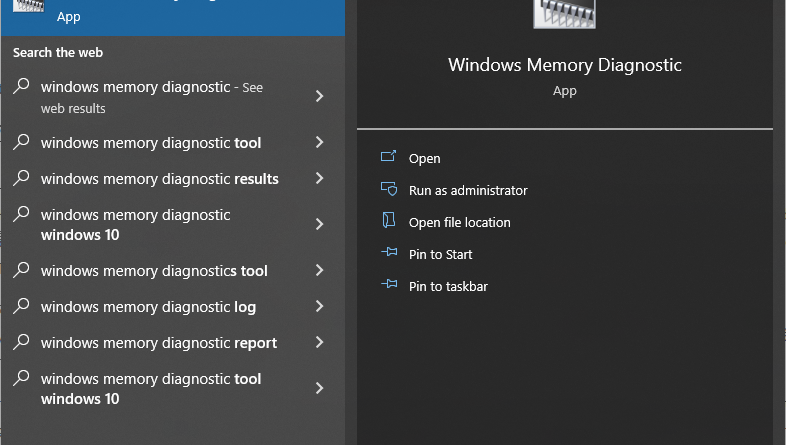How to test Ram helth | computer के मेमोरी का helth कैसे check करें
How to test Ram helth | computer के मेमोरी का helth कैसे check करें
आपके कंप्यूटर की RAM (रैंडम एक्सेस मेमोरी) के स्वास्थ्य की जांच करने के कई तरीके हैं.
windows memory diagnostic टूल का उपयोग करें
यदि आप windows operating system का उपयोग कर रहे हैं, तो आप अपने रैम के स्वास्थ्य की जांच के लिए built in windows memory diagnostic टूल का उपयोग कर सकते हैं। इस टूल का उपयोग करने के लिए, windows search बार में “Windows memory diagnostic” टाइप करें और खोज परिणामों से “windows memory diagnostic” चुनें। test चलाने के लिए स्क्रीन पर जो भी दिए जायेगें उन निर्देशों का पालन करें।
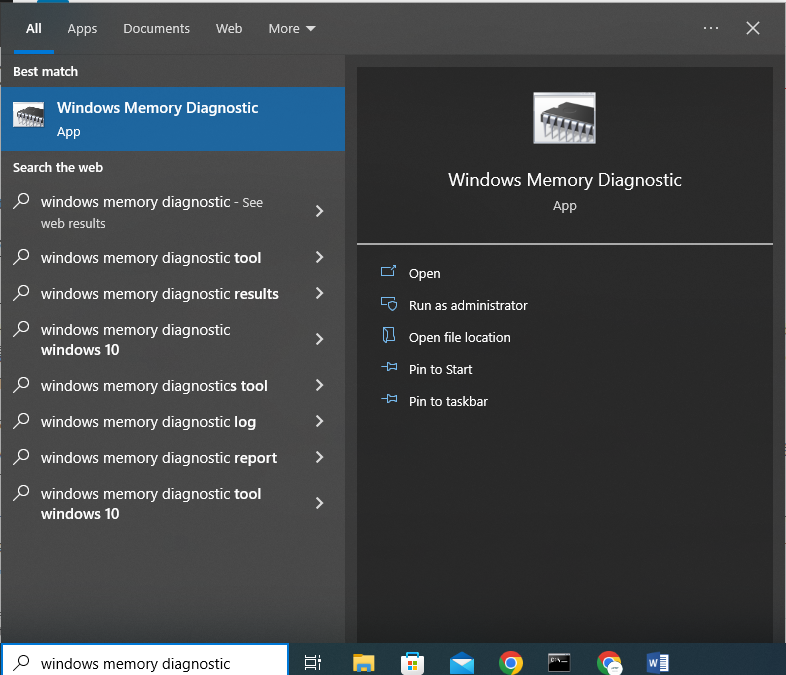
Third party memory testing tool का उपयोग करें
कई थर्ड-पार्टी टूल्स internet पर उपलब्ध हैं जिनका उपयोग आप अपनी RAM का परीक्षण करने के लिए कर सकते हैं। उदाहरण के लिए यंहा पर कुछ सॉफ्टवेर के नाम है जोकि RAM के स्वस्थ का चेक करने के लिए है Memtest86, PassMark MemTest और HCI MemTest शामिल हैं। ये सॉफ्टवेर आपके कंप्यूटर पर डाउनलोड और इंस्टॉल किए जा सकते हैं, और वे त्रुटियों के लिए आपकी रैम का test करेंगे और आपको किसी भी समस्या की रिपोर्ट प्रदान करेंगे।
सिस्टम जानकारी जांचें
आप यह देखने के लिए अपने कंप्यूटर की सिस्टम जानकारी भी देख सकते हैं कि कितनी रैम स्थापित है और इसका कितना उपयोग किया जा रहा है। विंडोज कंप्यूटर पर, आप स्टार्ट बटन पर राइट-क्लिक करके, “System” को सेलेक्ट करके और फिर “about” को सेलेक्ट करके इस जानकारी तक पहुँच सकते हैं। एक mac book पर, आप “about this mac ” का चयन करके, और फिर “memory” का चयन करके Apple Menu पर क्लिक करके इस जानकारी तक पहुंच सकते हैं।
यह जानना महत्वपूर्ण है कि यदि आपको संदेह है कि आपकी RAM faulty हो सकती है, तो किसी भी diagnostic test को चलाने से पहले अपने महत्वपूर्ण डेटा का बैकअप लेना एक अच्छा विचार है। इसके अतिरिक्त, यदि आप स्वयं इन test को करने में सहज नहीं हैं, तो किसी कंप्यूटर Repair करने वाले की सहायता लेना सबसे अच्छा हो सकता है।